在使用电脑的过程中,我们可能会遇到需要在一段时间后让电脑自动关闭的情况,比如在下载大型文件或是运行长时间的计算任务时。本文将向您介绍如何在电脑上设置自...
2025-04-03 0 自动关机
电脑作为我们日常工作与娱乐的重要工具,其稳定运行对于我们的生活影响极大。有时我们会遇到电脑无预兆地自动关机的问题,这不仅会中断我们的工作,还会引起不同程度的损失。电脑为什么会自动关机呢?我们应该怎么做才能找出原因并解决这个问题?本文将为你提供详细的解析和解决步骤,帮助你轻松应对电脑自动关机的情况。
在电脑自动关机后,首先我们需要了解是什么原因导致的这一现象。常见的原因包括但不限于系统软件问题、硬件故障、过热保护等。
1.系统软件问题
系统更新或程序故障:在系统自动更新或者特定软件运行时,可能会出现冲突导致电脑自动关机。
病毒感染或恶意软件:电脑感染病毒或恶意软件后,可能会受到远程指令导致电脑自动关机。
2.硬件问题
电源供应不稳定:电源适配器或电源单元出现故障,不能提供稳定的电力,电脑可能会自动关机。
内存条或硬盘故障:内存条或硬盘出现故障时,电脑为了保护数据,可能会自动关机。
3.过热保护
电脑内部的温度过高时,为了防止硬件损坏,电脑会启动自我保护机制,自动关机以散热。

在明确了电脑自动关机的可能原因后,下一步需要进行实际的诊断操作,找出具体问题。
1.查看事件查看器
打开“控制面板”>“管理工具”>“事件查看器”,查看“Windows日志”下的“系统”部分,寻找与自动关机相关的错误或警告信息。
2.系统更新检查
打开“设置”>“更新和安全”>“Windows更新”,查看电脑是否有未安装的重要更新,并进行安装。
3.硬件检查
确认电源线连接正常稳固,检查风扇转动是否正常。
如果有备用电源或内存条,尝试更换以排除硬件故障。
4.扫描病毒和恶意软件
运行杀毒软件对电脑进行全面扫描,及时清除可能存在的病毒或恶意软件。
5.系统文件检查
在“开始”菜单中输入`cmd`,右键选择“以管理员身份运行”,在命令提示符窗口输入`sfc/scannow`命令,按回车键开始扫描系统文件。

在诊断出具体问题后,我们可以根据不同的原因采取相应的方法来解决问题。
1.系统软件问题解决
如果是由于系统更新或程序冲突,尝试卸载最近更新的程序或更新,看是否能解决问题。
如果是系统文件损坏,根据系统文件检查工具的报告进行修复。
2.硬件问题解决
更换新的电源适配器,或排查电源单元是否有故障。
清理内存条或更换新的内存条,检查硬盘是否有坏道并进行修复。
3.过热保护问题解决
清理电脑内部灰尘,特别是风扇和散热片,保持良好的通风。
考虑安装额外的散热设备或改善电脑的散热环境。
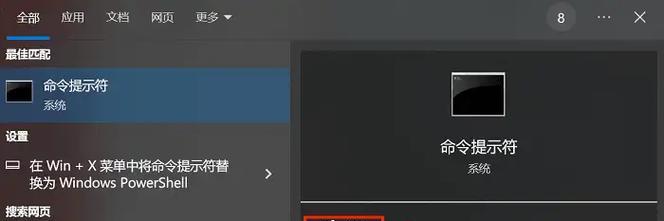
为了防止电脑自动关机的问题再次发生,我们可以采取以下预防措施和加强日常维护。
1.定期更新系统和驱动程序
定期检查并安装官方提供的系统和设备驱动更新。
2.定期进行病毒扫描
使用可靠的杀毒软件定期扫描电脑,确保没有病毒或恶意软件的危害。
3.定期清理电脑内部
定期打开电脑机箱,使用压缩空气清理内部灰尘,特别是散热风扇。
4.安装稳定的电源供应
使用质量好、认证过的电源供应器,确保电源稳定。
5.注意电脑使用环境
保持电脑使用环境的通风良好,避免电脑长时间在高温或潮湿环境下工作。
电脑自动关机是多方面原因导致的问题,其解决方法也需因情况而异。通过本文提供的详细解析与操作步骤,相信你已经能够找出电脑自动关机的原因,并进行针对性的解决。同时,通过采取适当的预防措施和做好日常维护,可以有效避免类似问题的发生。电脑的稳定运行将不再是困扰你的问题。
在处理电脑问题时,如果还有其他疑问,可以参考更多的技术支持网站或是寻求专业技术人员的帮助。希望本文能为你提供最大的帮助,使你的电脑使用体验更为顺畅。
标签: 自动关机
版权声明:本文内容由互联网用户自发贡献,该文观点仅代表作者本人。本站仅提供信息存储空间服务,不拥有所有权,不承担相关法律责任。如发现本站有涉嫌抄袭侵权/违法违规的内容, 请发送邮件至 3561739510@qq.com 举报,一经查实,本站将立刻删除。
相关文章
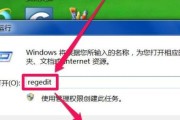
在使用电脑的过程中,我们可能会遇到需要在一段时间后让电脑自动关闭的情况,比如在下载大型文件或是运行长时间的计算任务时。本文将向您介绍如何在电脑上设置自...
2025-04-03 0 自动关机
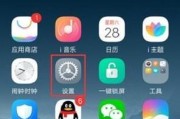
在我们的日常工作中,电脑已经是不可或缺的工具。长时间使用电脑,或是在晚上忘记手动关机,可能会导致电脑资源浪费甚至增加硬件损耗。学会设置电脑每天定时自动...
2025-04-01 8 自动关机

在使用电脑过程中,突然的自动关机总是令人头疼,尤其是当它在关键时刻发生时。这可能是由于系统错误、过热、电源问题或其他硬件故障所导致。幸运的是,电脑提供...
2025-03-31 263 自动关机

随着信息技术的飞速发展,电脑几乎成为了我们工作和生活中不可或缺的工具。有时,我们会因为工作繁忙或网络活动而忘记关闭电脑,那么电脑会因为长时间开机而自动...
2025-03-30 11 自动关机

电脑闲置自动关机的原因探究及解决方法在使用电脑的过程中,如果您遇到电脑在闲置一段时间后突然自动关机的情况,难免会困惑不解。本文将详细解释电脑闲置自...
2025-03-30 10 自动关机
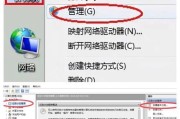
当我们使用电脑时,经常会碰到需要关闭电脑的情况。无论是正常关机、重启或者是电脑突然自行关闭,这些操作都会对我们正在进行的工作产生重要影响。理解电脑关机...
2025-03-28 14 自动关机